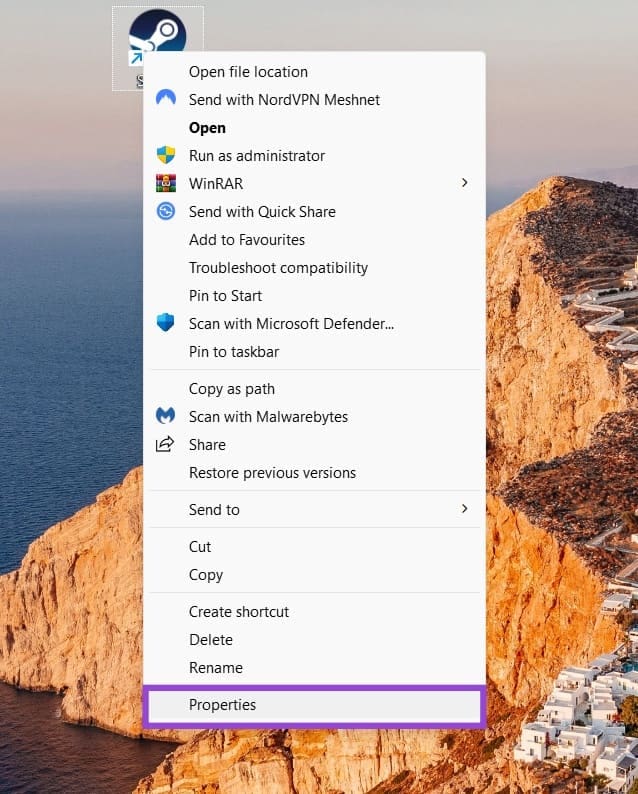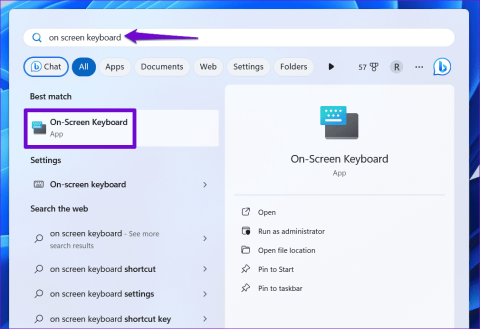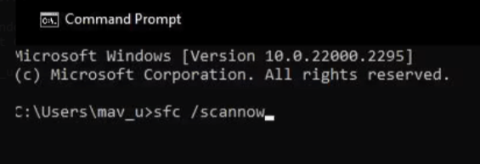Windows: Abrir Prompt de Comando em Localização de Pasta Específica
Este tutorial mostra como você pode criar um ícone de atalho na área de trabalho do Windows que abre um prompt de comando em um local de pasta específico.

A Microsoft lança novas versões do Windows 10 duas vezes por ano, e se você estiver relutante em baixar as melhores e mais recentes, pode acabar vendo um código de erro do Windows 10 ou uma mensagem sobre o " fim do serviço " . Isso não é algo para se preocupar. sobre, porém, já que significa apenas que seu PC precisa ser atualizado. Você não perderá arquivos, seus dados importantes ou qualquer outra coisa. A solução é bem fácil e veja como consertá-la.
Antes de entrar na solução, queremos fornecer algum contexto sobre por que a Microsoft está enviando esta mensagem para você. Isso não apenas ajudará a educá-lo, mas também ajudará a explicar a maneira como o Windows 10 funciona, já que é bastante diferente de outras versões como Windows 8, Windows 7 ou Windows Vista. Lembre-se de que estamos falando apenas do Windows 10 Home e Pro. O Windows 10 Enterprise tem seu próprio ciclo.
Particularmente, se você estiver executando o Windows 10 versão 1909 ou anterior (também conhecido como atualização de novembro de 2019), pode estar vendo esta mensagem de erro. Mas o que isso significa? Bem, quando você vê "sua versão do Windows 10 está chegando ao fim do serviço", significa que a Microsoft não atualizará mais a versão do Windows 10 em seu PC. Seu PC continuará a funcionar e você pode descartar a mensagem se quiser, mas há riscos, pois terminaremos esta seção com.
Como sugerimos anteriormente, isso ocorre porque a Microsoft lança as principais versões do Windows 10 duas vezes por ano. Uma vez na primavera e outra no outono. Por isso, a Microsoft tem um cronograma para quando interromper o suporte a certas versões do Windows. Você pode ver isso abaixo na tabela. Como um lembrete, você pode verificar sua versão do Windows clicando no menu Iniciar e digitando "winver" e, em seguida, aceitando o prompt. Verifique onde está escrito "Microsoft Windows" para ver o número da versão do Windows.
| Versão do Windows 10 | Data de início | Data final |
|---|---|---|
| Versão 20H2 (atualização do Windows 10 de outubro de 2020) | 20/10/2020 | 10/05/2022 |
| Versão 2004 (atualização do Windows 10 de maio de 2020) | 27/05/2020 | 14/12/2021 |
| Versão 1909 (atualização do Windows 10 de novembro de 2019) | 12/11/2019 | 11/05/2021 |
| Versão 1903 (atualização do Windows 10 de maio de 2019) | 21/05/2019 | 12/08/2020 |
| Versão 1809 (atualização do Windows de outubro de 2018) | 13/11/2018 | 10/11/2020 |
| Versão 1803 (atualização do Windows 10 de abril de 2018) | 30/04/2018 | 12/11/2019 |
| Versão 1709 (atualização do Windows 10 Fall Creators) | 17/10/2017 | 09/04/2019 |
| Versão 1703 (atualização de criadores do Windows 10) | 05/04/2017 | 09/10/2018 |
| Versão 1607 (atualização de aniversário do Windows 10) | 02/08/2016 | 10/04/2018 |
| Versão 1511 (atualização do Windows 10 de novembro) | 10/11/2015 | 10/10/2017 |
| Versão 1507 (versão original do Windows 10) | 29/07/2015 | 09/05/2017 |
A Microsoft não oferece mais suporte para o Windows 10 versão 1903 e anteriores, o que significa que essas versões do Windows não recebem mais patches de segurança. Se você estiver executando essas versões mais antigas do Windows, isso colocará seu computador em risco de vírus e outros ataques. É por isso que a mensagem aparece, para que você saiba que é hora de uma atualização.
Para corrigir e se livrar desta mensagem, você deve atualizar seu PC o mais rápido possível. A maneira mais fácil de fazer isso é visitar o Windows Update. Clique no menu Iniciar e pesquise por Configurações. Em seguida, clique em Atualizar e Segurança. A partir daí, você pode clicar em Verificar atualizações para que o Windows 10 baixe automaticamente a versão mais recente do sistema operacional.
Você pode continuar usando seu PC durante o download da atualização e, quando estiver pronto, você será solicitado a reiniciar. Vindo de uma versão mais antiga do Windows, a atualização pode demorar um pouco. Você não perderá nenhum dos seus arquivos e seus aplicativos não serão excluídos. Tudo permanecerá no lugar.
A atualização será gratuita e você não precisará pagar nada. Se você está vindo de uma versão mais antiga do Windows 10, poderá até obter novos recursos. Cada nova versão do Windows também traz novos recursos e correções. Não é algo que você queira perder. Um resumo de alguns dos novos recursos em cada uma das duas versões mais modernas do Windows 10 pode ser visto na tabela a seguir.
| Versão do Windows 10 | Novas características |
|---|---|
| Versão 20H2 (atualização de outubro de 2020) | O novo navegador Microsoft Edge, ALT + Tab para acessar as guias abertas, novo visual para o Menu Iniciar, experiência aprimorada no modo tablet 2 em 1 |
| Versão 2004 (atualização de maio de 2020) | Uma nova experiência da Cortana, melhorias de acessibilidade, melhorias de desktop virtual, melhorias do Windows Search. |
Normalmente, se você estiver vendo "sua versão do Windows 10 está chegando ao fim do serviço" e atualizar por meio do Windows Update, obterá a versão mais recente do Windows instalada. Atualmente, a versão mais recente do Windows é o Windows 10, versão 20H2, também conhecido como Windows 10 de outubro de 2020 Update .
Normalmente, ir para o Windows Update ajudará a resolver quaisquer erros, mas se isso não funcionar, existem alguns backups. Você pode ver uma mensagem automática aparecer na tela para "Atualizar para a versão mais recente do Windows 10." Esta mensagem permitirá que você clique no botão "Atualizar agora" para baixar a versão mais recente do Windows 10. Funciona da mesma forma que o Windows Update.
Se tudo mais falhar, você pode baixar o Assistente de atualização do Windows 10 para ajudá-lo a atualizar o Windows 10. Basta visitar o site da Microsoft, baixar a ferramenta e salvá-la em sua área de trabalho. Em seguida, escolha "Atualizar este PC agora" após iniciá-lo.
Esperamos que agora você tenha resolvido o problema, mas temos algumas notas finais. Depois de atualizar o Windows 10, você entrará em um novo ciclo de vida. A Microsoft explica isso aqui, então fique à vontade para conferir para mais informações. E não se esqueça de nos seguir no Twitter e verificar nosso hub de notícias do Windows 10 para saber as novidades do Windows e mais notícias da Microsoft!
Este tutorial mostra como você pode criar um ícone de atalho na área de trabalho do Windows que abre um prompt de comando em um local de pasta específico.
O Spotify pode ser irritante se abrir automaticamente toda vez que você inicia o computador. Desative a inicialização automática seguindo estes passos.
Está se perguntando como transferir arquivos do Windows para dispositivos iPhone ou iPad? Este guia passo a passo ajuda você a fazer isso com facilidade.
Algo aconteceu e seu PIN não está disponível no Windows? Não entre em pânico! Existem duas soluções eficazes para corrigir esse problema e restaurar o acesso ao seu PIN.
Descubra como corrigir o Código de Erro do OneDrive 0x8004de88 para que você possa voltar a usar seu armazenamento em nuvem.
Siga os passos testados para descobrir como ver o histórico de reprodução no Spotify para o player da web, Android e aplicativo para Windows.
Impeça que um aviso comum apareça ao abrir arquivos por meio de um hiperlink nos arquivos do Microsoft Office 365.
Quer saber como desativar o Microsoft Copilot, a IA proprietária que agora vem como padrão no Windows e no Edge? Siga nosso guia passo a passo para aprender mais.
Descubra como corrigir o erro 0xc000007b em nosso guia detalhado, que analisa as causas deste código de erro e uma lista de soluções comprovadas.
Neste post, mostramos duas maneiras de limpar a fila de impressão no Microsoft Windows.
Você precisa ver quanto espaço as músicas do Spotify estão ocupando? Aqui estão os passos a seguir para Android e Windows.
Se você excluir pontos de restauração do sistema no Windows 11 que estão corrompidos, pode garantir que seus arquivos de backup possam salvá-lo de falhas generalizadas.
Se você está tentando corrigir o Código de Erro 0x80860010 no seu PC, encontre as possíveis soluções aqui.
Problemas com o Agendador de Tarefas no Windows? Aprenda como consertar o Agendador de tarefas que não funciona para um gerenciamento contínuo de tarefas.
Os atalhos de teclado do Excel não funcionam no Windows? Experimente essas soluções para resolver o problema e recuperar a produtividade.
Trocar usuário ausente na tela de login do Windows? Aqui estão todas as melhores maneiras possíveis de corrigir e resolver o problema imediatamente.
O bate-papo de texto ou voz do Roblox não funciona no seu PC com Windows 10 ou 11? Aqui estão algumas dicas que ajudarão a corrigir o problema subjacente.
Este blog ajudará os leitores a corrigir o erro 1053 “O serviço não respondeu em tempo hábil” no PC com Windows com métodos recomendados por especialistas.
Veja como usar o Credential Manager no Windows 10 e Windows 11 para visualizar, editar e gerenciar suas informações de login para sites e aplicativos.
Pode ser irritante se o Microsoft OneDrive continuar criando arquivos e pastas duplicados em seu PC com Windows. Veja como parar com isso com essas 6 correções eficazes.
Quer dar um novo começo ao seu perfil do Twitch? Veja como alterar o nome de usuário e o nome de exibição do Twitch com facilidade.
Descubra como alterar o plano de fundo no Microsoft Teams para tornar suas videoconferências mais envolventes e personalizadas.
Não consigo acessar o ChatGPT devido a problemas de login? Aqui estão todos os motivos pelos quais isso acontece, juntamente com 8 maneiras de consertar o login do ChatGPT que não funciona.
Você experimenta picos altos de ping e latência no Valorant? Confira nosso guia e descubra como corrigir problemas de ping alto e atraso no Valorant.
Deseja manter seu aplicativo do YouTube bloqueado e evitar olhares curiosos? Leia isto para saber como colocar uma senha no aplicativo do YouTube.
Descubra como bloquear e desbloquear contatos no Microsoft Teams e explore alternativas para um ambiente de trabalho mais limpo.
Você pode facilmente impedir que alguém entre em contato com você no Messenger. Leia nosso guia dedicado para saber mais sobre as implicações de restringir qualquer contato no Facebook.
Aprenda como cortar sua imagem em formatos incríveis no Canva, incluindo círculo, coração e muito mais. Veja o passo a passo para mobile e desktop.
Obtendo o erro “Ação bloqueada no Instagram”? Consulte este guia passo a passo para remover esta ação foi bloqueada no Instagram usando alguns truques simples!
Descubra como verificar quem viu seus vídeos no Facebook Live e explore as métricas de desempenho com dicas valiosas e atualizadas.